آموزش صفرتا صد مک
صفر تا صد آموزش مک او اس
نسخه مانتری و بالاتر
macOS Essential Training
Monterey and Higher
آموزش مک او اس ، سیستم عامل قدرتمند مک با امکاناتی فراوان !
آموزش macOS به زبان فارسی و به صورت گام به گام و آموزش ابزارها و قابلیت های ضروری
آموزش کامل تمام جزئیات و ویژگی ها و قابلیت های جدید مک او اس مانتری و بالاتر
سطح مقدماتی – پیشرفته
ویژگی های اصلی مجموعه ” صفر تا صد آموزش مَک او اِس ” در یک نگاه :
260 دقیقه آموزش مک او اس به زبان فارسی و به صورت پروژه محور از آپدیت و نصب و آشنایی مقدماتی ، تا آموزش تمام ابزارهای ضروری و قابلیت های جدید مک او اس.
آموزش فوق العاده کاربردی و سطح یک جهانی برگرفته از اساتید مطرح نرم افزار دنیا – برای اولین بار در ایران
ترجمه ، فارسی سازی ، بومی سازی و دوبله شده به فارسی توسط متخصصین ایرانی
شامل دوره جامع آموزشی فارسی ” آموزش جامع مک او اس ” – macOS Essential Training
آموزش مک او اس بر روی نسخه مانتری و سازگار با تمام نسخه های مک از جمله نسخه های جدیدتر مک
بسته ای عالی برای تمام علاقمندان به سیستم عامل مکینتاش
مک او اس - macOS
مَک او اِس چیست ؟ What is macOS
مَک او اِس (به انگلیسی: macOS) (با نام های قبلی Mac OS X و سپس OS X) سیستم عامل قدرتمند و برپایه هسته یونیکس است که توسط شرکت اپل توسعه، عرضه و فروخته می شود. این سیستم عامل به صورت انحصاری بر روی کامپیوترهای مکینتاش اجرا می شود. مک او اس بعد از مایکروسافت ویندوز، دومین سیستم عامل مورد استفاده در جهان در زمینه دسکتاپ (رایانه شخصی) است.
مک اواس مانتری هجدهمین انتشار بزرگ و انتشار فعلی سیستم عامل مک اواس از شرکت اپل برای کامپیوترهای مکینتاش است که در کنفرانس جهانی توسعه دهندگان اپل در تاریخ 7 ژوئن 2021 رونمایی شد و در 25 اکتبر 2021 به طور عمومی عرضه شد.
مشاهده نمونه فیلم معرفی دوره ” آموزش macOS نسخه مانتری و بالاتر ”
دوره آموزشی فارسی “صفر تا صد آموزش مک او اس نسخه مانتری و بالاتر ”
macOS Essential Training – Monterey and Higher
اگر دارید یک کامپیوتر Mac جدید می خرید، کامپیوتر Mac خود را آپگرید می کنید یا از ویندوز به Mac تغییر کاربری می دهید، باید با زیر و بم آخرین سیستم عامل شرکت Apple آشنا شوید.
در این دوره آموزش مک او اس ابتدا با موارد پایه ای شروع می کنیم: اکانت های AppleID و iCloud، انجام تنظیمات اولیه برای یک کامپیوتر جدید، پیکربندی تنظیمات سیستمی و حساب های کاربری. سپس آموزش می دهیم چگونه لوازم جانبی را متصل کنید، از میانبرهای کیبورد استفاده کنید و به اینترنت متصل شوید.
در گام بعدی آموزش macOS روش های مختلف استفاده از Finder را به شما آموزش می دهیم که مانند یک کشوی پرونده ها است که به راحتی می توانید در آن جستجو کنید. نحوه سازمان دهی آیتم ها روی دسکتاپ و شخصی سازی پس زمینه دسکتاپ را یاد خواهید گرفت.
در ادامه این دوره آموزش macOS نحوه اجرا و استفاده از برنامه ها را به شما نشان می دهیم و اطلاعات مورد نیاز برای نصب، آپدیت کردن و مدیریت برنامه ها را آموزش خواهیم داد.
آموزش مک او اس
عناوین و سرفصل های دوره آموزشی فارسی “صفر تا صد مک او اس نسخه مانتری و بالاتر “
مقدمه
1- آشنایی با macOS
2- استفاده از فایل های تمرینی
3- آشنایی با اکانت های Apple ID و iCloud
4- ساخت یک اکانت Apple ID یا iCloud
5- آپگرید کردن به macOS Monterey
6- ویژگی های جدید در macOS Monterey
فصل اول – آغاز به کار
1- تنظیمات اولیه برای یک Mac جدید
2- Sign in کردن، خاموش کردن، حالت خواب و ریستارت کردن
3- رابط کاربری با پنجره ها، منوها و نوار ابزار
4- تغییر دادن تنظیمات در System Preferences
5- استفاده از Control Center و شخصی سازی نوار ابزار
6- متصل کردن لوازم جانبی: دستگاه های سیمی و بی سیم بلوتوثی
7- فراتر از کلیک کردن: کنترل های موس و ترک پد
8- استفاده از کلیدهای میانبر کیبورد
9- متصل شدن به اینترنت
10- ایجاد چندین حساب کاربری
11- آپدیت کردن macOS
آموزش مک او اس
فصل دوم – فایندر – کشوی پرونده های مک
1- گشتن داخل پوشه ها
2- آشنایی با ساختار پوشه های ضروری، از جمله پوشه Home
3- استفاده از میانبرهای پوشه ها
4- ساخت پوشه ها و تغییر نام فایل ها و پوشه ها
5- کپی و جا به جا کردن فایل ها یا پوشه ها
6- حذف کردن فایل ها و پوشه ها
7- گرفتن اطلاعات و پیش نمایش فایل ها با Quick Look
8- جستجو کردن فایل ها با استفاده از Spotlight
9- Zip کردن و Unzip کردن فایل های آرشیو
10- متصل کردن درایوهای اکسترنال
فصل سوم – استفاده از دسکتاپ
1- سازمان دهی کردن آیتم ها روی دسکتاپ
2- شخصی سازی کردن پس زمینه دسکتاپ
آموزش مک او اس
فصل چهارم – اجرا و استفاده از برنامه ها در آموزش مک او اس
1- اجرای برنامه ها
2- خروج از برنامه ها
3- شخصی سازی Dock
4- کار روی چند برنامه به صورت همزمان
5- استفاده از نمای Full Screen و Split
6- دسترسی به تنظیمات برنامه ها
7- ذخیره کردن فایل ها درون یک برنامه
فصل پنجم – کار با ایمیل، مخاطبان و تقویم
1- ایجاد حساب ها برای ایمیل، تقویم و مخاطبان
2- کار با برنامه ایمیل
3- استفاده از برنامه تقویم
4- سازمان دهی مخاطبان دفترچه تلفن
آموزش مک او اس
فصل ششم – کار با دیگر برنامه های پیش فرض
1- مرور و جستجو در وب با Safari
2- پاک کردن سوابق جستجو در وب
3- استفاده از برنامه Messages برای پیام های متنی
4- استفاده از FaceTime برای تماس های صوتی و تصویری
5- استفاده از لینک های FaceTime برای دعوت کردن افراد به جلسات
6- Import کردن و سازمان دهی تصاویر
7- سازمان دهی و گوش دادن به موسیقی
8- برنامه Maps
9- برنامه QuickTime
10- برنامه Notes
11- برنامه Reminders
12- استفاده از Live Text در چندین برنامه
فصل هفتم – نصب کردن و مدیریت برنامه ها
1- استفاده از App Store برای نصب و به روزرسانی برنامه ها
2- نصب کردن نرم افزار از روی یک CD یا دانلود کردن از وب
3- راه اندازی یک پرینتر
4- تنظیم حریم خصوصی و مجوزهای برنامه ها
آموزش مک او اس
فصل هشتم – مدیریت نوتیفیکیشن ها
1- کار با نوتیفیکیشن ها
2- تنظیم کردن حالت Focus برای بلاک کردن نوتیفیکیشن ها
3- کار با ابزارک ها در Notification Center
فصل نهم – استفاده از کنترل صوتی و سیری برای دستورات صوتی
1- جستجو و کنترل کردن یک کامپیوتر با Siri
2- آشنایی با دستورات صوتی مهم برای Siri
3- استفاده از کنترل صوتی و دیگر ویژگی های Accessibility
فصل دهم – به اشتراک گذاری فایل ها و داده ها بین دستگاه ها
1- به اشتراک گذاری سریع فایل ها با AirDrop
2- استفاده از Handoff برای انتقال Taskها بین iPhone و Mac
فصل یازدهم – گرفتن نسخه پشتیبان و امنیت
1- گرفتن نسخه پشتیبان از فایل ها به صورت دستی
2- تنظیم کردن Time Machine برای گرفتن نسخه پشتیبان خودکار
3- بازیابی فایل های از دست رفته از نسخه پشتیبان Time Machine
فصل دوازدهم – نتیجه گیری
1- گام های بعدی